Как исправить сбой Age of Empires 4 на ПК
Опубликовано: 2021-12-25Ваша Age of Empires 4 продолжает падать на ПК с Windows? Как исправить это неудобство? Чтобы найти ответы на эти вопросы, вы можете ознакомиться с этим руководством по устранению неполадок. И здесь TechPout покажет вам несколько действенных решений, позволяющих легко и быстро решить эту проблему.
Age of Empires 4, разработанная Relic Entertainment в сотрудничестве с World's Edge и изданная Xbox Game Studios, является одной из лучших видеоигр-стратегий в реальном времени. Это четвертая часть серии Age of Empires, выпущенная 28 октября 2021 года для Microsoft Windows. Подобно другим играм того же жанра, Age of Empires также подвержена ошибкам и сбоям.
Многие игроки сообщают, что игра продолжает зависать или зависать во время запуска или запуска. Теперь, если вас интересуют причины, то случайные сбои в основном происходят из-за устаревших, неисправных или сломанных графических драйверов. Помимо этого, эту проблему вызывают стороннее программное обеспечение, системные требования, поврежденные системные файлы, ошибочная версия Windows и многое другое.
Но не волнуйтесь, прочитав все это руководство, вы узнаете, что нужно сделать, чтобы исправить проблему сбоя Age of Empires 4 на ПК с Windows 10, 8, 7. Давайте перейдем к следующему разделу этой статьи, чтобы узнать о решениях.
100% рабочие решения для исправления сбоя Age of Empires 4 на ПК с Windows
Не имеет значения, вылетает ли ваша игра, Age of Empires 4, во время запуска или запуска, описанные ниже исправления помогут вам решить проблему. Не теряя времени, приступим:
Решение 1. Убедитесь, что ваш компьютер соответствует системным требованиям
Прежде чем переходить к более сложным и продвинутым решениям, мы советуем вам убедиться, что ваша компьютерная система соответствует требованиям игры Age of Empires 4 к ПК. Не беспокойтесь, если вы не имеете ни малейшего представления о системных требованиях Age of Empires. 4. Ознакомьтесь с приведенной ниже таблицей:
| Системные Требования | Минимальные требования | Рекомендуемые требования |
|---|---|---|
| Операционная система | Windows 11 или 10 (64-разрядная версия) | Windows 11 или 10 (64-разрядная версия) |
| Процессор | ЦП с поддержкой AVX | Intel Core i5-6300U или AMD Ryzen 5 2400G | ЦП с поддержкой AVX | AMD Ryzen 5 1600 или 6-ядерный 3,6 ГГц (Intel i5) |
| объем памяти | 8 ГБ оперативной памяти | 16 ГБ ОЗУ |
| Версия DirectX | 12 версия | 12 версия |
| Место хранения | 50 ГБ свободного места | 50 ГБ свободного места |
| Графика | AMD Radeon RX Vega или Intel HD 520 | Графический процессор AMD Radeon RX 570 с 4 ГБ видеопамяти или графический процессор Nvidia GeForce 970 |
Читайте также: Как исправить зависание Halo Infinite на ПК с Windows
Решение 2. Проверьте целостность игровых файлов
Поврежденные игровые файлы — одна из частых причин регулярного сбоя игры. Если важные файлы повреждены или отсутствуют, то ваша игра обязательно вылетит, будет тормозить или зависать. Однако не паникуйте, проблему можно решить, проверив и восстановив поврежденные файлы игры. Вот как это сделать:
Шаг 1: Откройте Steam и перейдите на вкладку « Библиотека ».
Шаг 2: Затем щелкните правой кнопкой мыши Age of Empires 4 и выберите « Свойства » из доступных вариантов.
Шаг 3: Слева нажмите ЛОКАЛЬНЫЕ ФАЙЛЫ , а затем нажмите Проверить целостность файлов игры …
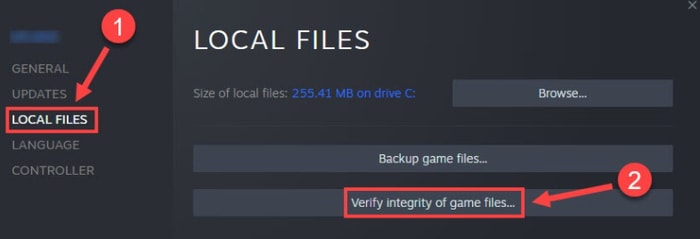
Теперь Steam начинает искать неправильные файлы игры и автоматически заменяет или восстанавливает поврежденные файлы. После восстановления поврежденных или неисправных файлов, если ваша Age of Empires 4 продолжает зависать или зависать в Windows 10, 8, 7, перейдите к следующей тактике.
Решение 3. Обновите графические драйверы
Все основные игровые проблемы, такие как отставание, зависание или сбой, обычно возникают из-за устаревших, неисправных или сломанных графических драйверов. Итак, если вы хотите наслаждаться плавной игрой на ПК с Windows, убедитесь, что ваша графика, а также другие драйверы Windows обновлены.
Чтобы быть более конкретным, существует два основных метода обновления драйверов: вручную или автоматически. Чтобы обновить драйверы вручную, вам нужно сначала зайти на официальный сайт производителей видеокарт, таких как AMD, Intel и других. Позже найдите соответствующий пакет драйверов и загрузите подходящий установочный файл.
Но если у вас недостаточно времени или необходимых навыков работы с компьютером для обновления драйверов вручную, вы можете выполнить ту же задачу автоматически с помощью всемирно признанной утилиты обновления драйверов, которая называется Bit Driver Updater.
Он автоматически обнаружит ваше устройство, а затем найдет для него правильный файл драйвера. Используя этот инструмент, вы даже можете сразу выполнять массовую загрузку драйверов. Однако, чтобы использовать функцию обновления драйверов одним щелчком мыши, вы должны полагаться на его профессиональную версию. Поскольку бесплатная версия частично выполняется вручную, она позволяет обновлять драйверы один за другим.

Следуйте приведенным ниже пошаговым инструкциям, чтобы обновить графические драйверы с помощью Bit Driver Updater:
Шаг 1: Загрузите установщик Bit Driver Updater, нажав кнопку ниже.
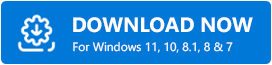
Шаг 2: После этого запустите его на своем компьютере и следуйте инструкциям по установке.
Шаг 3: После установки программного обеспечения для обновления драйверов откройте его и нажмите «Сканировать ».
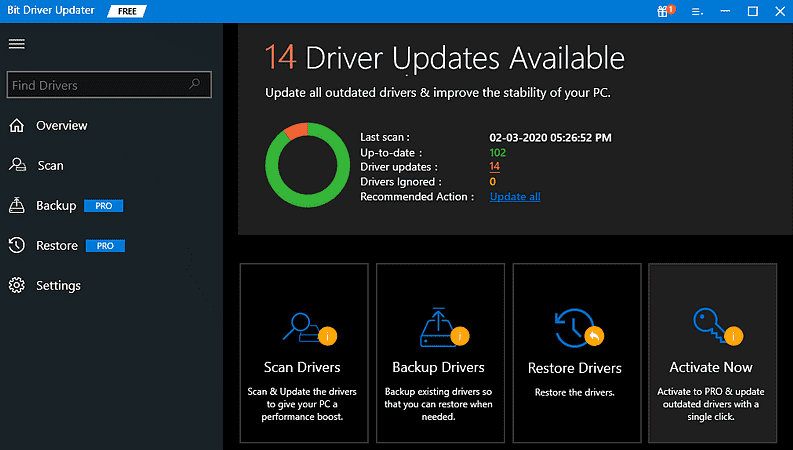
Шаг 4: Дождитесь завершения процесса сканирования и предоставления результатов.
Шаг 5: Найдите ошибочный графический драйвер и нажмите кнопку « Обновить сейчас» .
Шаг 6. Как уже говорилось, пользователи профессиональной версии также могут нажать кнопку « Обновить все ».
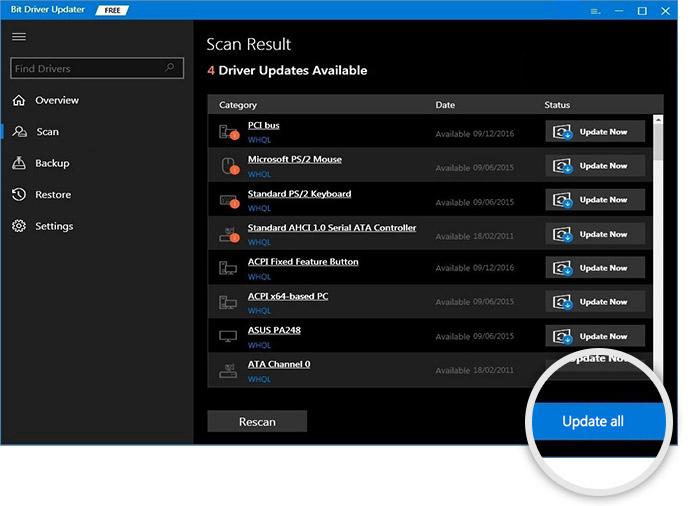
Профессиональная версия Bit Driver Updater предоставляет полную техническую помощь. Кроме того, он может похвастаться полной гарантией возврата денег, но в течение 60 дней с момента покупки.
После установки последних графических драйверов снова запустите компьютер и проверьте, устранена ли проблема. Если Age of Empires 4 продолжает падать, попробуйте следующее исправление.
Читайте также: Как исправить сбой Cyberpunk 2077 на ПК с Windows
Решение 4. Установите последние обновления и исправления для Windows
Обновление версии операционной системы Windows также поможет вам избавиться от этой проблемы. Не только это, но и установка последних обновлений Windows и исправлений безопасности повышает общую производительность ПК. Вот как запустить обновления Windows:
Шаг 1. Запустите параметры Windows на своем ПК с помощью окна поиска Windows.
Шаг 2. Выберите «Обновление и безопасность» . 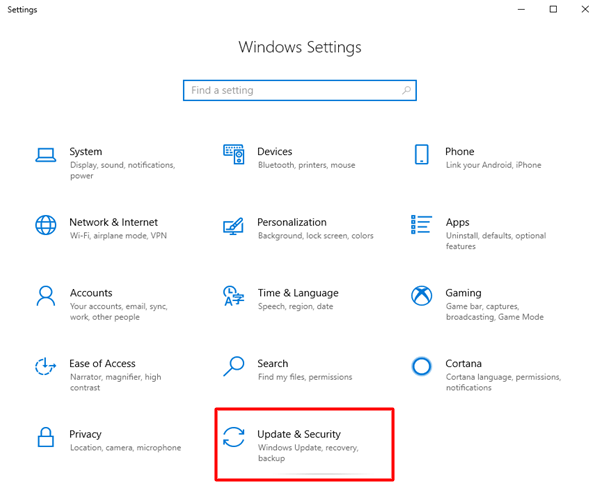 Шаг 3: Выберите Центр обновления Windows . Затем нажмите «Проверить наличие обновлений ».
Шаг 3: Выберите Центр обновления Windows . Затем нажмите «Проверить наличие обновлений ».
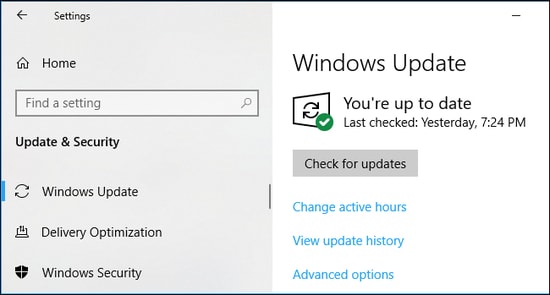
Подождите, пока ОС Windows установит последние системные обновления и другие функции. После этого перезагрузите компьютерную систему и попробуйте снова сыграть в игру. Если вы все еще сталкиваетесь со сбоем Age of Empires 4 на ПК с Windows, перейдите к следующему решению.
Решение 5. Отключите антивирусное программное обеспечение
Если приведенное выше предложение не работает для вас, попробуйте временно отключить стороннее антивирусное программное обеспечение. Сторонний антивирус может мешать игре, а связанные файлы также блокируют некоторые игровые файлы, препятствующие запуску игры. Поэтому рекомендуется отключить стороннюю антивирусную программу перед запуском Age of Empires 4.
Если ваша игра Age of Empires 4 по-прежнему вылетает после отключения антивируса, воспользуйтесь другими решениями.
Решение 6. Отключите наложения
Функция наложений должна улучшить общий игровой процесс и даже производительность ПК. Но иногда эта функция блокирует несколько игровых файлов и также мешает игре, что в конечном итоге приводит к зависанию, зависанию или сбою игры. Следовательно, для решения проблем сбоев или зависаний рекомендуется отключить наложения. Ниже описано, как отключить оверлеи Steam, чтобы исправить сбой Age of Empires 4 в Windows 10, 8, 7:
Шаг 1: Запустите Steam в своей системе и перейдите к опции БИБЛИОТЕКА .
Шаг 2: Затем найдите и щелкните правой кнопкой мыши Age of Empires 4.
Шаг 3: Выберите Свойства .
Шаг 4: Теперь снимите флажок перед опцией «Включить оверлей Steam во время игры».
В дополнение к этому, если вы используете другие программы, такие как Discord, Twitch, Nvidia GeForce Experience с функцией наложения, просто убедитесь, что вы отключили внутриигровое наложение в этих программах.
После отключения функции наложения перезагрузите компьютер и перезапустите игру, чтобы проверить, устраняет ли это решение проблему сбоя. Если это не так, выполните другое решение.
Читайте также: Голосовой чат Warzone не работает в Windows [Советы]
Решение 7. Удалите и переустановите Age of Empires 4.
Грустно, но не о чем беспокоиться, если ни одно из вышеупомянутых предложений не помогло. Выполнение чистой переустановки также рекомендуется для устранения случайных сбоев на ПК. Просто удалите текущую версию и связанные с ней файлы. Затем снова установите игру либо с ее официального сайта, либо через Steam.
Age of Empires 4 продолжает падать на ПК с Windows: ИСПРАВЛЕНО
Итак, это были некоторые из распространенных, но эффективных методов, которые можно использовать для исправления сбоев Age of Empires 4 на ПК. Надеюсь, эти исправления помогут вам наслаждаться играми без сбоев во время игры в Age of Empires 4.
Если вы знаете о каком-либо другом способе решения проблемы, вы можете сообщить нам об этом в поле для комментариев ниже. И, если вы заинтересованы в чтении других руководств по устранению неполадок, подобных этому, подпишитесь на нашу рассылку новостей. Кроме того, следите за нами в Facebook, Twitter, Instagram и Pinterest.
